Comment empêcher l'application Mail de votre Mac de gaspiller des gigaoctets d'espace

Utilisez-vous l'application Mail d'Apple sur votre Mac? Alors vous perdez des gigaoctets d'espace que vous pourriez utiliser mieux! L'application de messagerie souhaite mettre en cache tous les e-mails et pièces jointes que vous avez jamais reçus en mode hors connexion.
Cela peut prendre plusieurs dizaines de gigaoctets d'espace si vous avez beaucoup d'e-mails. Sur un Mac avec un gros disque dur, ce n'est pas un gros problème. Mais, sur un MacBook avec 128 Go d'espace disque à l'état solide, cela peut représenter un gaspillage d'espace significatif
Vérifiez le volume utilisé par Space Mail
RELATED: 7 façons de libérer de l'espace disque Mac OS X
Chaque compte d'utilisateur sur votre Mac dispose d'un répertoire Mail dans le dossier Library (~ / Bibliothèque / Mail ou / Users / NAME / Library / Mail). C'est là que l'application Mail stocke ses données pour chaque utilisateur.
Ouvrez le Finder, cliquez sur le menu Aller, et sélectionnez Aller au dossier. Tapez ~ / Library dans la boîte et appuyez sur Entrée. Recherchez le dossier Courrier, cliquez avec le bouton droit ou Contrôle-cliquez dessus et sélectionnez Obtenir des informations.
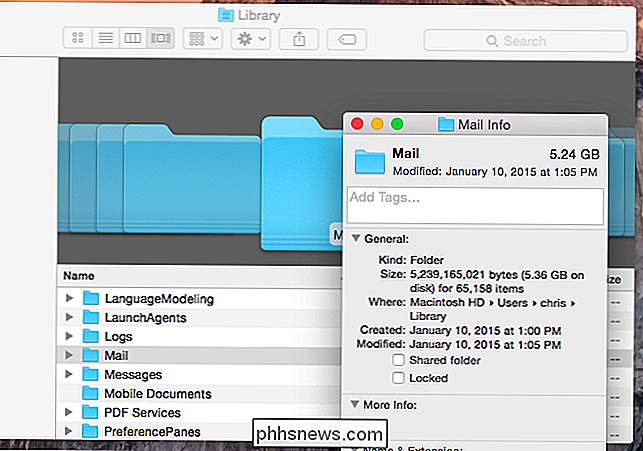
Option 1: Nettoyer les pièces jointes à l'aide de CleanMyMac
La plus grande chose qui occupe une tonne d'espace dans votre boîte aux lettres est la suivante:
Il n'y a pas beaucoup d'options pour supprimer vos pièces jointes de la copie locale tout en les laissant sur le serveur, mais heureusement il y a un logiciel qui est ce que ca. CleanMyMac 3 a un outil qui va regarder dans votre courriel et trouver les pièces jointes volumineuses et en supposant que vous utilisez IMAP (qui est la valeur par défaut), il laissera les pièces jointes sur le serveur et ne supprimera que la copie locale. CleanMyMac 3 a une tonne d'autres outils pour vous aider à nettoyer votre Mac et libérer de l'espace disque, donc si vous essayez de trouver comment libérer de l'espace disque, il peut certainement vous aider.
Vous devriez utilisez le bouton "Review Details" pour vérifier que vous ne supprimez que des éléments dont vous n'avez pas besoin localement.
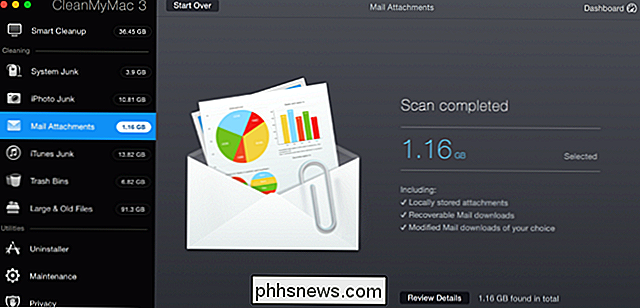
Option 2: Réduire les applications Space Mail.app
Le dossier Mail devient si volumineux que l'application Mail télécharge chaque email et pièce jointe pour les stocker sur votre Mac. Cela les rend entièrement accessibles hors connexion et permet à Spotlight de les indexer pour faciliter la recherche. Cependant, si vous avez des gigaoctets de courriels dans votre compte Gmail ou ailleurs, vous ne pouvez pas les vouloir tous sur votre Mac!
Il était une fois un moyen de contrôler la taille du cache email en changeant le affichage hors ligne "option" Ne pas conserver ". Cette option a été supprimée dans OS X Mavericks, il n'y a donc plus aucun moyen de dire à Mail de télécharger moins de messages depuis Mail.
Cependant, vous pouvez économiser de l'espace en disant à Mail de ne pas télécharger automatiquement les pièces jointes. Ouvrez l'application Courrier, cliquez sur le menu Courrier et sélectionnez Préférences. Cliquez sur l'icône Comptes et sélectionnez le compte pour lequel vous souhaitez modifier les paramètres. Cliquez sur l'onglet Avancé et décochez l'option "Télécharger automatiquement toutes les pièces jointes". Les pièces jointes ne seront pas automatiquement téléchargées, mais seront stockées en ligne jusqu'à ce que vous les utilisiez - cela économisera de l'espace.
A défaut, vous ne pourrez espérer contrôler que la quantité de messages téléchargés via les paramètres du serveur sur votre serveur. . Par exemple, Gmail propose un paramètre qui peut "masquer" les e-mails de l'application Courrier et des autres clients de messagerie qui y accèdent via IMAP.
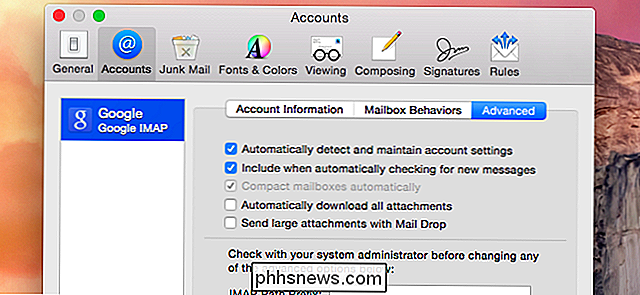
Pour accéder à ce paramètre, ouvrez Gmail dans votre interface Web, cliquez sur le menu en forme de roue dentée, sélectionnez Paramètres, et cliquez sur l'onglet Transfert et POP / IMAP - ou cliquez simplement ici. Sous Limites de taille de dossier, vous pouvez sélectionner une option à droite de "Limiter les dossiers IMAP pour qu'il ne contienne pas plus de messages". Cela empêchera l'application Mail de voir et de télécharger tout votre courrier.
D'autres services de messagerie peuvent avoir options similaires.
CONNEXES:
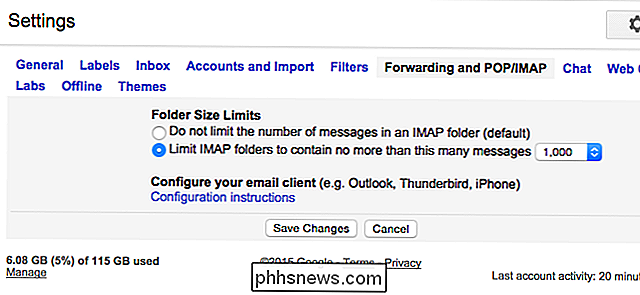
Notions de base sur les e-mails: POP3 obsolète; Veuillez passer à IMAP aujourd'hui Vous pouvez aussi théoriquement empêcher Mail d'utiliser IMAP et l'utiliser pour utiliser POP3 et SMTP pour recevoir et envoyer des emails. Vous pouvez ensuite supprimer les messages de votre application Mail et les supprimer sur votre ordinateur, mais pas sur votre serveur de messagerie. POP3 n'est vraiment pas idéal pour un système de messagerie moderne, mais cela vous donnerait des notifications par e-mail avec Mail et vous permettrait d'envoyer des messages tout en laissant votre archive uniquement sur votre serveur email.
Option 3: Ditch Mail and Use Else
Il n'y a aucun moyen de désactiver complètement ce comportement de gaspillage d'espace, vous pouvez donc vouloir arrêter d'utiliser l'application Mail. Vous pouvez ensuite supprimer ces gigaoctets de données mises en cache localement et Mail ne tentera plus de télécharger d'autres e-mails. Au lieu de l'application Mail, vous pouvez utiliser l'interface Web-baesd de votre service de messagerie, par exemple Gmail sur le Web pour les utilisateurs de Gmail. Vous pouvez également rechercher un client de messagerie tiers sur le Mac App Store ou ailleurs. Les autres clients de messagerie doivent offrir une option pour stocker moins de courriels hors ligne et limiter la taille de notre cache à une taille gérable.
Pour arrêter d'utiliser l'application Courrier, commencez par désactiver ou supprimer vos comptes de messagerie. Cliquez sur le menu Courrier dans Mail et sélectionnez Comptes. Décochez l'option Mail pour les comptes avec lesquels vous ne souhaitez plus utiliser Mail. Le courrier cessera de télécharger les e-mails de ces comptes.
Mais ce n'est pas suffisant! Désactivez le compte de messagerie et les e-mails n'apparaîtront plus dans l'application Mail, mais ils sont toujours stockés dans votre cache hors connexion. Vous pouvez supprimer le dossier pour libérer de l'espace.
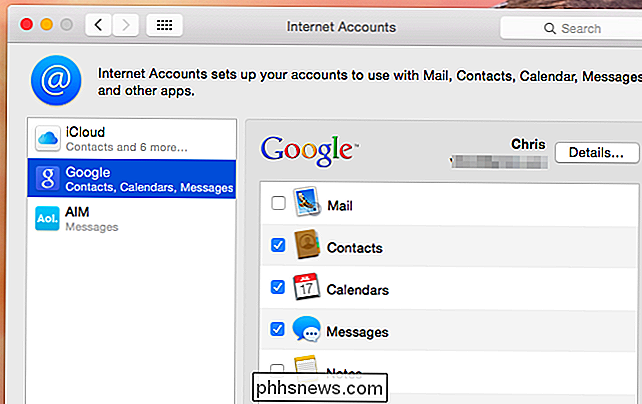
Ouvrez le Finder, cliquez sur le menu Aller et sélectionnez Aller au dossier. Branchez
~ / Library / Mail / V2 dans la boîte et appuyez sur Entrée. Cliquez avec le bouton droit de la souris ou en maintenant la touche Contrôle enfoncée sur le dossier portant le nom de votre compte de messagerie, puis sélectionnez Déplacer vers la corbeille. Vous pouvez ensuite vider votre corbeille pour libérer tous ces gigaoctets. Si vous souhaitez supprimer plusieurs comptes de messagerie avec des e-mails en cache, vous devez supprimer chaque dossier correspondant. Vous perdrez toutes les copies hors ligne de votre courrier si vous faites cela, mais il sera toujours stocké sur votre serveur de messagerie si vous utilisez un service de courrier électronique moderne.
D'autres personnes ont leurs propres astuces. Certaines personnes recommandent de créer un compte e-mail distinct que vous utilisez pour archiver les e-mails. Transférez tous vos e-mails là-bas, puis supprimez-les du compte e-mail «fonctionnel» que vous gardez dans Mail pour économiser de l'espace lorsque vous n'en avez plus besoin. Mais c'est un hack sale d'une solution, et est seulement nécessaire car Apple a supprimé une option utile de l'application Mail. Si vous êtes si désespéré, vous pouvez simplement utiliser un autre client de messagerie à la place.
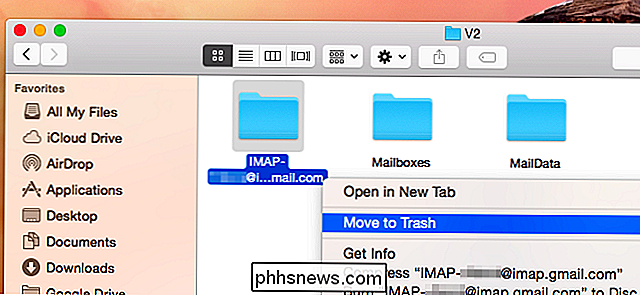

Comment garder votre MacBook éveillé en mode fermé
Lorsque vous fermez le couvercle de votre MacBook, il se met en veille. Il n'y a pas de paramètre système que vous pouvez modifier, et aucune commande que vous pouvez exécuter pour changer cela. Mais il y a une exception majeure à cette règle, et un autre programme tiers qui vous donne le contrôle. Nous vous avons dit comment empêcher votre Mac de s'endormir, mais c'est un peu différent.

Comment monter et utiliser un lecteur exFAT sous Linux
Le système de fichiers exFAT est idéal pour les lecteurs flash et les cartes SD. C'est comme FAT32, mais sans la limite de taille de fichier de 4 Go. Vous pouvez utiliser des lecteurs exFAT sous Linux avec un support complet en lecture-écriture, mais vous devrez d'abord installer quelques paquets. Essayez de connecter un lecteur formaté exFAT sans installer le logiciel requis et vous verrez souvent "Impossible de mount "message d'erreur disant" type de système de fichiers inconnu: 'exfat'.



